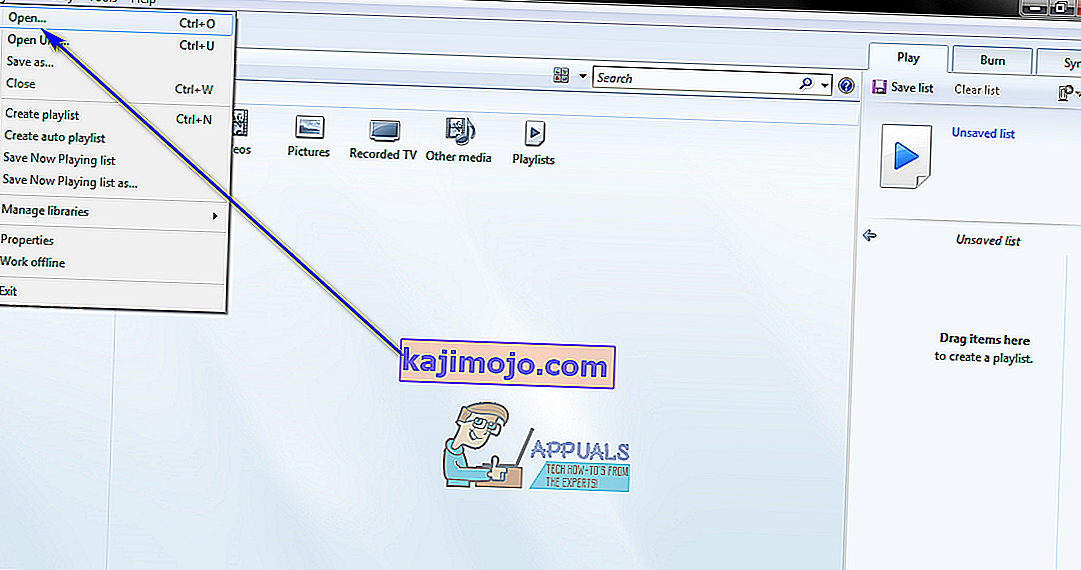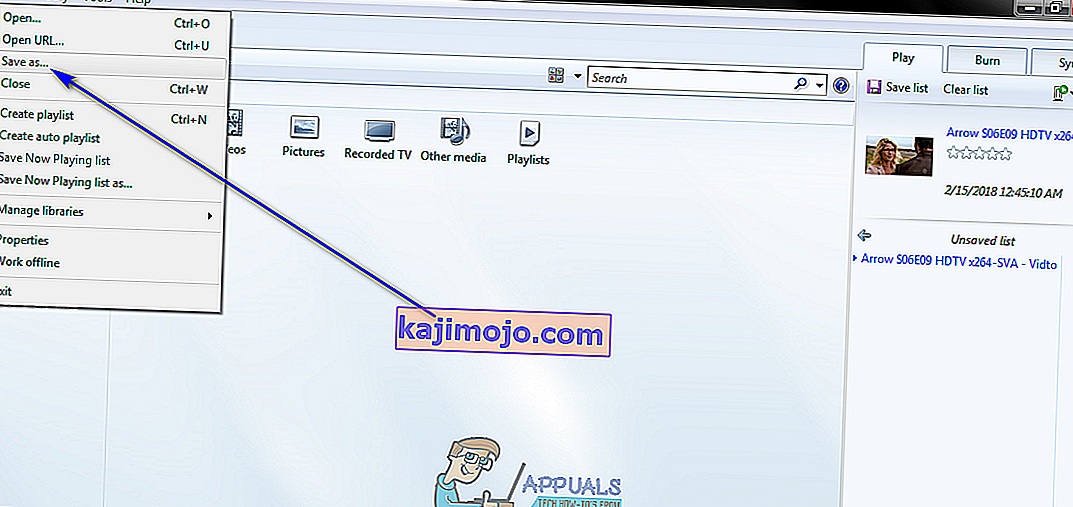Fail MP4 digunakan untuk menyimpan dan melihat video, sedangkan file MP3 digunakan untuk menyimpan dan melihat audio. Kedua-dua format fail MP4 dan MP3 mempunyai garis keturunan yang sama - keduanya berasal dari format pemampatan fail Moving Picture Experts Group (MPEG). Di samping itu, format fail MP4 dan format fail MP3 sangat serupa ketika berkaitan dengan sifatnya, dengan satu-satunya perbezaan utama antara keduanya adalah kenyataan bahawa format MP4 adalah untuk video dan format MP3 adalah untuk audio.
Penukaran antara dua format berfungsi dengan cara yang cukup mudah. Format fail MP4 berisi video dan audio, sedangkan format fail MP3 hanya berisi audio. Oleh itu, fail MP4 dapat ditukar menjadi fail MP3 dengan hanya membuang kandungan videonya. Mengubah fail MP3 menjadi fail MP4 tidak berjalan lancar, namun, secara umum tidak mungkin untuk menambahkan video ke file audio dan mengubahnya menjadi file MP4. Terdapat banyak aplikasi dan program yang dirancang untuk Sistem Operasi Windows yang mampu mengubah fail MP4 menjadi fail MP3. Malah, malah pemain media asli Microsoft untuk Sistem Operasi Windows - Windows Media Player - mampu menukar fail MP4 menjadi fail MP3.
Beberapa Masalah Umum dan penyelesaiannya:
Windows Media Player tidak menunjukkan Bar Menu: Klik Atur dan kemudian pilih Tata Letak. Selepas itu, periksa pilihan " Show Bar Menu "
Save As Greyed Out: Navigasikan ke lokasi fail dari File Explorer, klik kanan pada fail dan pilih "Namakan semula". Tukar ".mp4" menjadi ".mp3". (Klik "Lihat" di atas dan periksa "Sambungan Nama Fail" untuk melihat pelanjutan semasa menamakan semula).
Sekiranya anda mempunyai versi Windows Media Player pada komputer Windows anda dan ingin menggunakannya untuk menukar fail MP4 menjadi fail MP3, inilah yang perlu anda lakukan:
- Lancarkan Windows Media Player .
- Klik pada Fail > Buka… . Dalam dialog Terbuka yang muncul, arahkan ke lokasi di komputer anda fail MP4 yang ingin anda ubah menjadi fail MP3 berada, cari fail MP4 dan klik padanya untuk memilihnya, dan klik Buka untuk membukanya Pemain Media Windows .
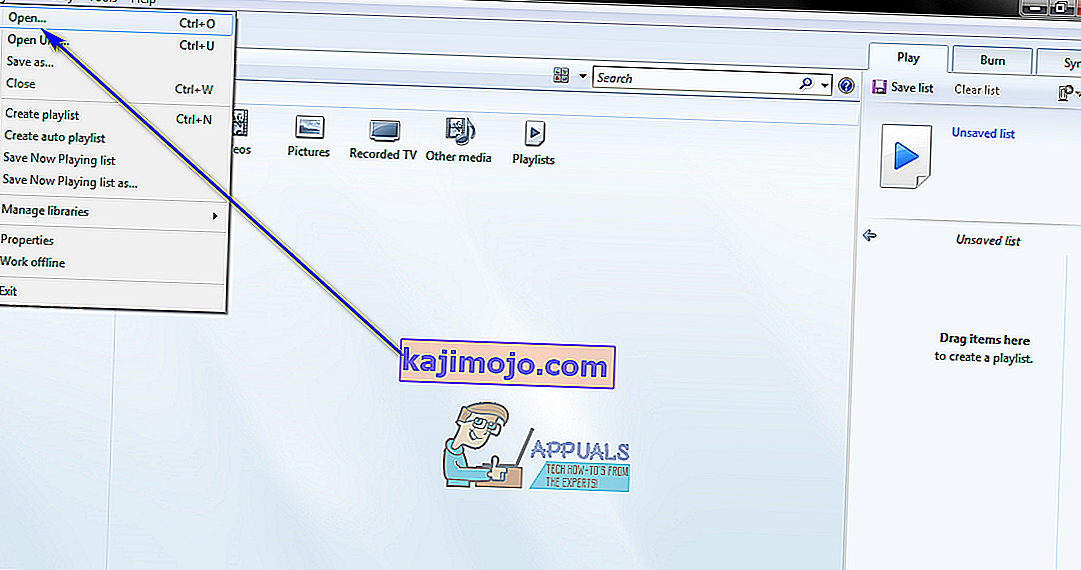
- Setelah fail MP4 sasaran dibuka di Windows Media Player , klik pada Fail > Simpan sebagai… . Dalam dialog Simpan sebagai yang muncul, klik pada bidang Nama fail: gerakkan penunjuk tetikus anda ke hujung nama fail (peluasan), dan ubah 4 dalam peluasan fail menjadi 3 , ubah peluasan dari .mp4 hingga .mp3 .
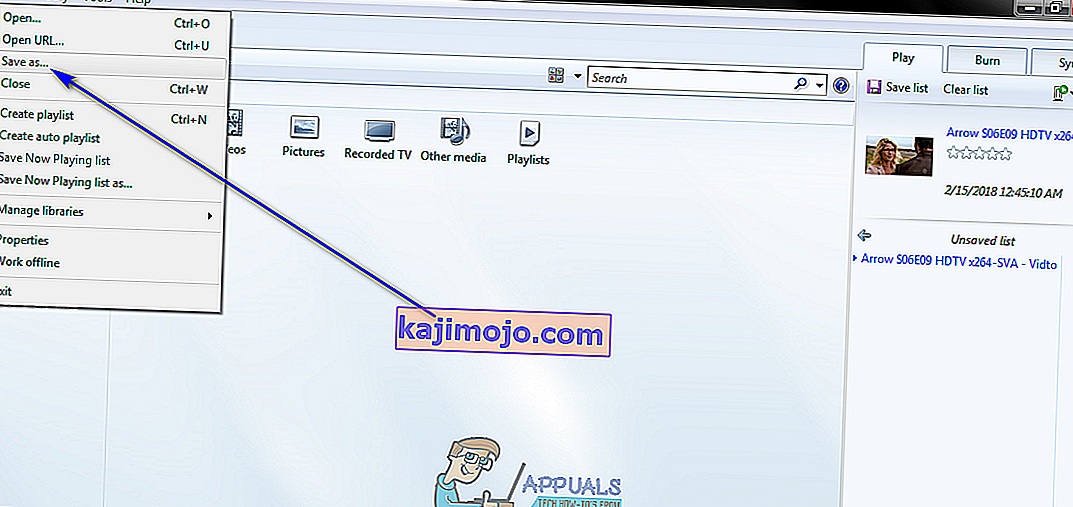
- Arahkan ke direktori di komputer anda di mana anda mahu fail MP3 yang ditukar disimpan, dan klik Simpan . Sebaik sahaja anda melakukannya, Windows Media Player akan mula menukar fail MP4 menjadi fail MP3, dan setelah file tersebut ditukar, file tersebut akan disimpan ke lokasi yang ditentukan di komputer anda. Proses ini biasanya tidak memerlukan banyak masa dan cukup cepat.
Setelah anda menyelesaikan semua langkah yang disenaraikan dan dijelaskan di atas, salinan fail MP4 yang tepat (tolak bahagian video dari fail, tentu saja) yang anda pilih untuk menukar menjadi fail MP3 disimpan ke direktori di komputer yang anda tentukan semasa proses sebagai fail MP3.